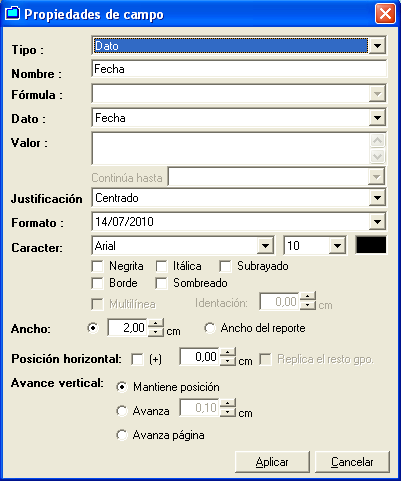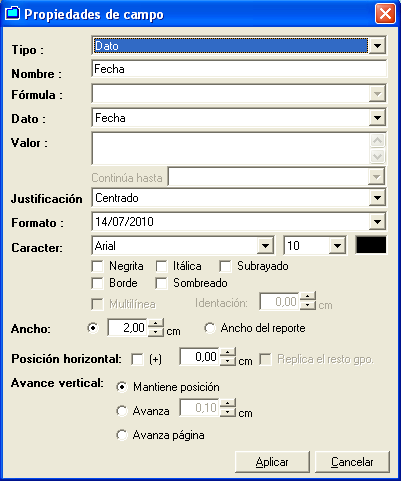EMISION DE REPORTES
CONFIGURAR:
Diseño de reportes:
Si desea modificar el informe activo debe hacer clic en el botón
[Configurar] de la barra de herramientas para acceder a la pantalla 'Diseño de reportes'.
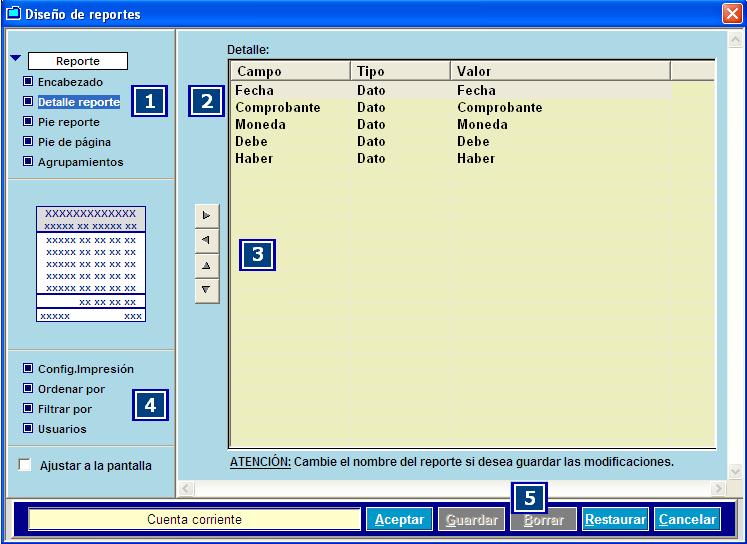
- Doble clic para seleccionar la sección del reporte que se desea modificar. En el gráfico: 'Detalle reporte'.
- Una vez seleccionada la sección, IngedatW presentará los campos que integran la integran. En el gráfico:
- 'Fecha'
- 'Comprobante'
- 'Moneda'
- 'Debe'
- 'Haber'
En este caso, como normalmente sucede en el detalle, todos los campos son tipo 'Dato'.
Haciendo doble clic sobre un campo puede acceder a sus propiedades.
- Aquí se detallan los controles para realizar operaciones sobre los campos de la sección activa.
 Agrega un campo a la sección activa.
Agrega un campo a la sección activa. Borra el campo seleccionado en la sección activa.
Borra el campo seleccionado en la sección activa. Sube el nivel de prioridad de procesamiento del campo seleccionado.
Sube el nivel de prioridad de procesamiento del campo seleccionado. Baja el nivel de prioridad de procesamiento del campo seleccionado.
Baja el nivel de prioridad de procesamiento del campo seleccionado.
- Parámetros de configuración que afectan al reporte en su conjunto.
- Conf.Impresión : Cambia el formato de impresión del reporte.
- Ordenar por : Establece el orden de presentación de los datos.
- Filtrar por : Establece criterios de selección de registros a procesar.
- Usuarios : Indica aquellos usuarios de IngedatW que pueden acceder al reporte.
- Ajustar a pantalla : Establece si el reporte debe ajustarse al tamaño de pantalla a fin de facilitar su lectura.
- Menú de controles de edición.
- Nombre del reporte : Nombre con el que el usuario desea identificar el reporte. Tenga en cuenta que solo se permiten guardar modificaciones en reportes creados por el usuario.
Por lo tanto, si desea modificar un reporte creado por Ingesis, DEBE cambiar el nombre del mismo (el Guardar como de un editor de textos).
- Aceptar : Aplica la configuración actual al reporte activo. Tenga en cuenta que de no Guardar, los cambios se perderán al salir del reporte.
- Guardar : Guarda en la base de datos la configuración actual del reporte.
- Borrar : Elimina de la base de datos el reporte activo.
- Restaurar : Recupera la configuración del reporte de la base de datos.
- Cancelar : Cierra la venta de diseño anulando los cambios no guardados a aceptados.
Propiedades de un CAMPO:
El siguiente gráfico representa la pantalla de configuración de las propiedades del campo 'Dato' del detalle del reporte 'Cuentas Corrientes'.
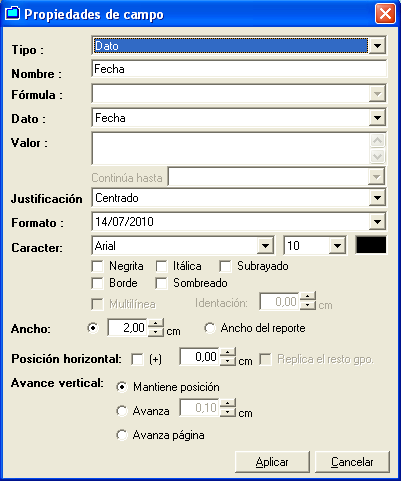 Tipo :
Etiqueta : Muestra el texto o rótulo que se indique en la propiedad ‘valor’.
Dato : Recupera de la base de datos el contenido del dato indicado.
Fórmula : Muestra el resultado del cálculo indicado en la propiedad ‘Fórmula’.
Fecha actual : Muestra la fecha y hora actuales.
Nº de página : Completa con el número de la página actual.
Usuario : Muestra con el nombre del usuario de IngedatW activo.
Título : Completa con el texto armado por IngedatW para la pantalla.
Línea Horizontal : Dibuja una línea horizontal.
Línea Vertical : Dibuja una línea vertical.
Nombre del campo (dato) : Recupera el identificador del dato indicado.
Datos del Escribano : Completa con el dato del escribano indicado en la propiedad ‘Fórmula’.
Función : Ejecuta acción indicada en la propiedad ‘Fórmula’.
Función : Ejecuta acción indicada en la propiedad ‘Fórmula’.
Editable Permite ingresar un comentario u obervación en el reporte.
Nombre : Identificador del campo dentro del reporte.
Fórmula :
Para los campos tipo ‘Fórmula’ :
Suma : Calcula la suma del dato indicado.
Promedio : Calcula el promedio del dato indicado.
Máximo : Obtiene el valor máximo del dato indicado.
Mínimo : Obtiene el valor mínimo del dato indicado.
Contador : Calcula el número de registros.
Definida por el usuario : Procesa la expresión indicada en la propiedad ‘Valor’.
Continúa hasta : Establece el momento de forzar a cero un campo tipo ‘Fórmula’.
El final del reporte : Indica cálculo continuo hasta finalizar el reporte.
Que cambia grupo [....] : Establece el grupo que provoca volver a cero cada vez que se produzca un cambio.
Para los campos tipo ‘Datos del Escribano’, indica el dato a incluir en el reporte.
Tipo :
Etiqueta : Muestra el texto o rótulo que se indique en la propiedad ‘valor’.
Dato : Recupera de la base de datos el contenido del dato indicado.
Fórmula : Muestra el resultado del cálculo indicado en la propiedad ‘Fórmula’.
Fecha actual : Muestra la fecha y hora actuales.
Nº de página : Completa con el número de la página actual.
Usuario : Muestra con el nombre del usuario de IngedatW activo.
Título : Completa con el texto armado por IngedatW para la pantalla.
Línea Horizontal : Dibuja una línea horizontal.
Línea Vertical : Dibuja una línea vertical.
Nombre del campo (dato) : Recupera el identificador del dato indicado.
Datos del Escribano : Completa con el dato del escribano indicado en la propiedad ‘Fórmula’.
Función : Ejecuta acción indicada en la propiedad ‘Fórmula’.
Función : Ejecuta acción indicada en la propiedad ‘Fórmula’.
Editable Permite ingresar un comentario u obervación en el reporte.
Nombre : Identificador del campo dentro del reporte.
Fórmula :
Para los campos tipo ‘Fórmula’ :
Suma : Calcula la suma del dato indicado.
Promedio : Calcula el promedio del dato indicado.
Máximo : Obtiene el valor máximo del dato indicado.
Mínimo : Obtiene el valor mínimo del dato indicado.
Contador : Calcula el número de registros.
Definida por el usuario : Procesa la expresión indicada en la propiedad ‘Valor’.
Continúa hasta : Establece el momento de forzar a cero un campo tipo ‘Fórmula’.
El final del reporte : Indica cálculo continuo hasta finalizar el reporte.
Que cambia grupo [....] : Establece el grupo que provoca volver a cero cada vez que se produzca un cambio.
Para los campos tipo ‘Datos del Escribano’, indica el dato a incluir en el reporte.
A continuación se describen las propiedades de un campo:
.
Dato : Indica el ‘elemento’ de la base de datos a recuperar.
Valor : Texto o leyenda para los campos tipo ‘Etiqueta’ o cálculo a realizar para los tipo ‘Fórmula’
Justificación : Especifica la alineación del texto.
Formato : Especifica la forma en que los números y las fechas se muestran e imprimen.
Caracter : Indica la tipografía, tamaño y color del campo.
Negrita, Itálica, Subrayado : Especifica los atributos de la tipografía seleccionada.
Borde : Indica si el campo debe presentarse con un borde.
Sombreado : Especifica si el campo se muestra con un grisado de fondo.
Multilínea : Indica si el texto se presenta en múltiples líneas cuando el contenido supere el ancho del campo.
Identación : Estrictamente relacionado con campos multilíneas, especifica la sangría de los renglones de desborde.
Ancho(cm) o ancho del reporte: El tamaño horizontal del campo se puede establecer en centímetros o se puede indicar como del mismo tamaño que el reporte.
Posición horizontal : Establece, en centímetros, la posición horizontal del campo.
(+) Indica si la distancia indicada es relativa al último campo de la línea o se debe tomar desde el margen izquierdo.
Replica en el resto del grupo: Indica si la distancia relativa indicada se debe aplicar al resto de los campos del grupo.
Avance vertical : Establece la acción a tomar referente a si avanza a o no, luego de mostrar o imprimir el campo.
Mantiene posición : Indica que, no avanza luego de mostrar o imprimir el campo.
Avanza (cm) : Establece, en centímetros, el avance vertical luego de mostrar o imprimir el campo.
Avanza página : Indica que luego de mostrar o imprimir el campo, debe avanzar a la próxima página.
Propiedades de un GRUPO:
Como se indicó, un
GRUPO de un reporte está conformado por aquellos registros que tienen uno o mas datos en común.
El siguiente gráfico representa la pantalla de configuración de las propiedades del grupo 'Cliente' del detalle del reporte 'Cuentas Corrientes'.
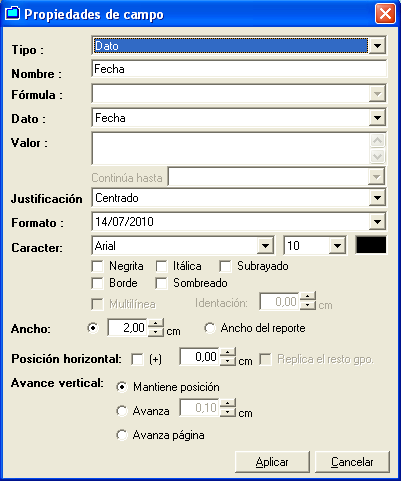
A continuación se describen las propiedades de un grupo:
Nombre : Identificador del grupo dentro del reporte.
Campo : Se pueden armar grupos de registros que coincidan en hasta 4 (cuatro) campos.
Además, se puede establecer un intervalo para establecer cómo se van a agrupar los registros en un informe.
Encabezado : Campos que deben mostrarse en el comienzo de cada ocurrencia del grupo.
Repetir en cada hoja : Especifica si un encabezado de grupo debe repetirse en la siguiente página cuando un grupo ocupa más de una página.
Pie :Campos que deben mostrarse en al finalizar cada ocurrencia del grupo.
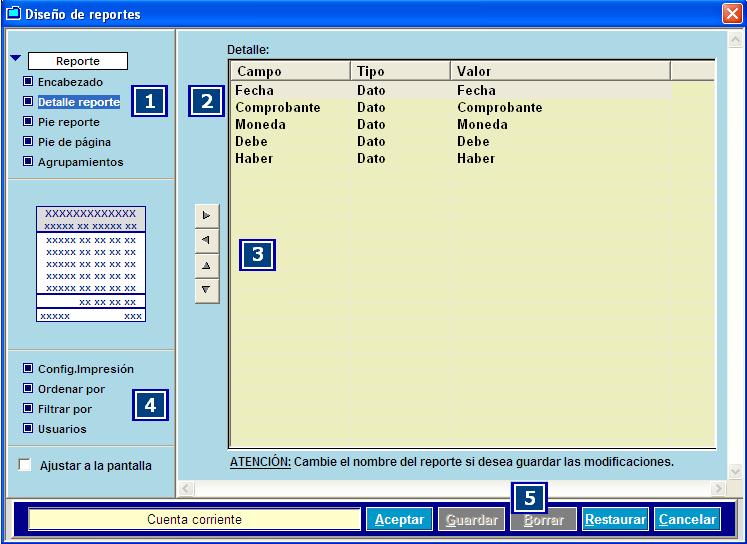
Agrega un campo a la sección activa.
Borra el campo seleccionado en la sección activa.
Sube el nivel de prioridad de procesamiento del campo seleccionado.
Baja el nivel de prioridad de procesamiento del campo seleccionado.